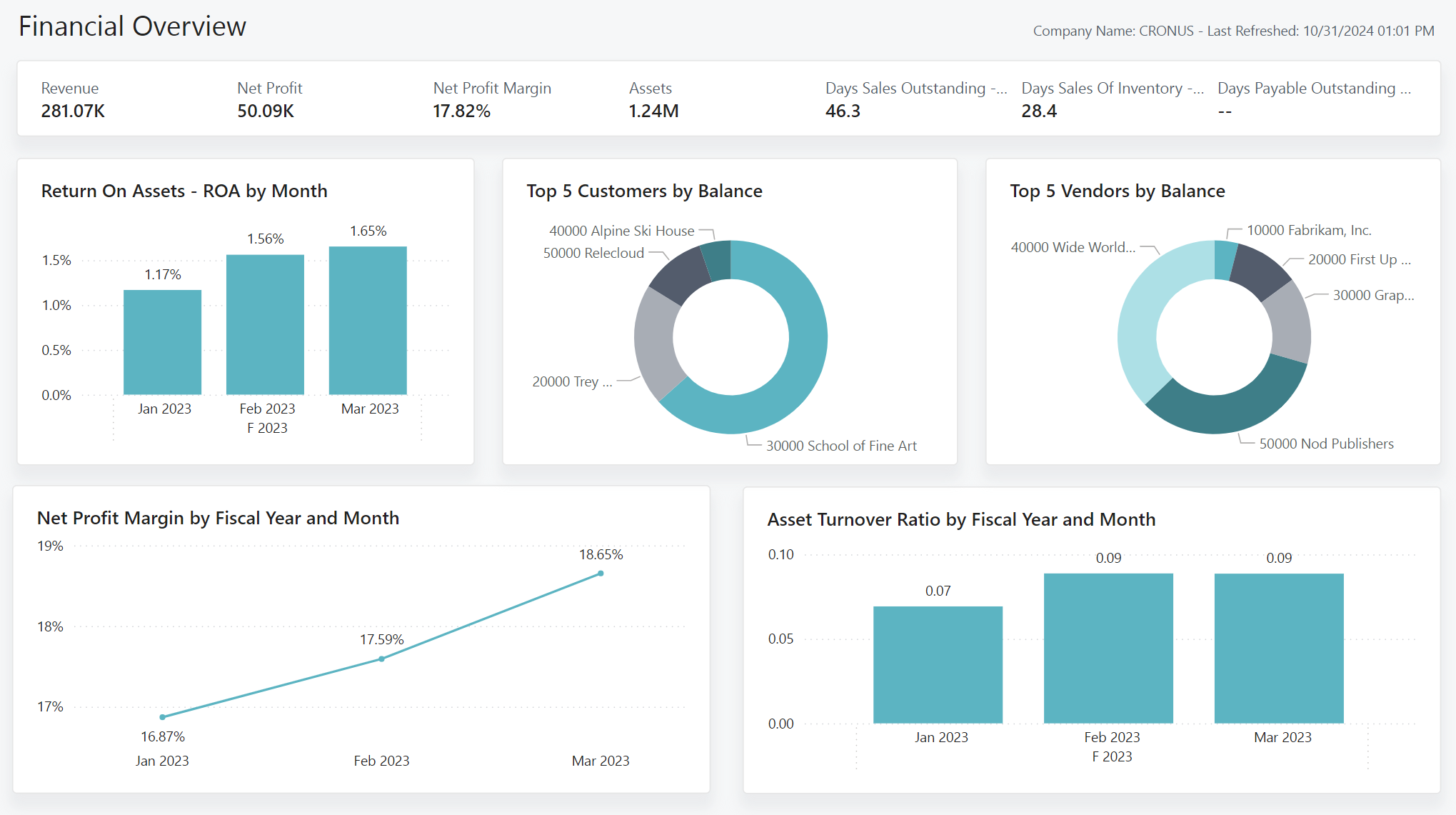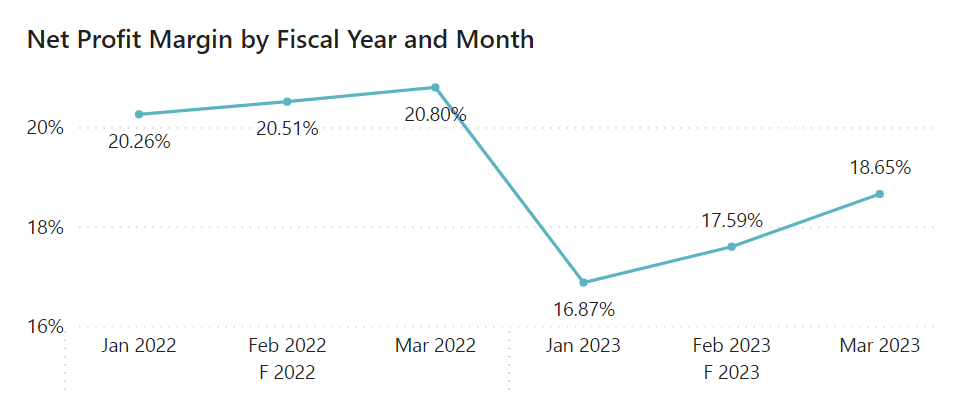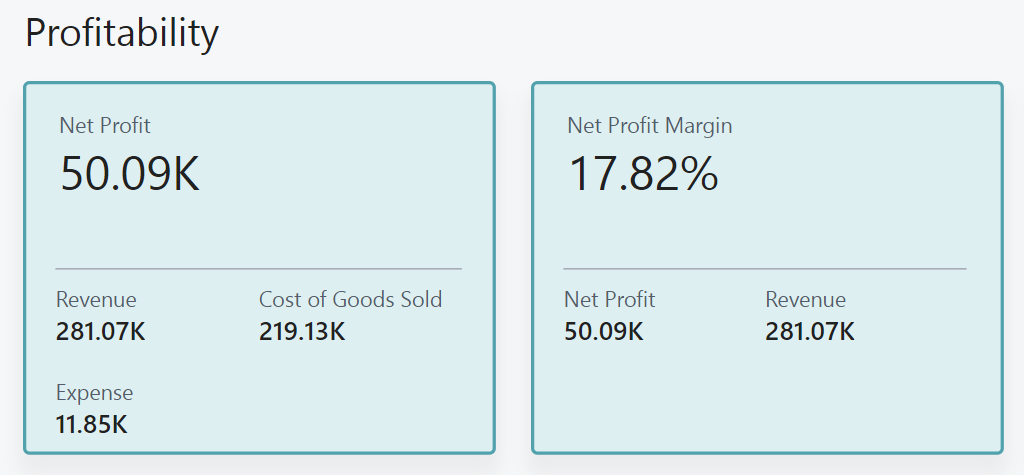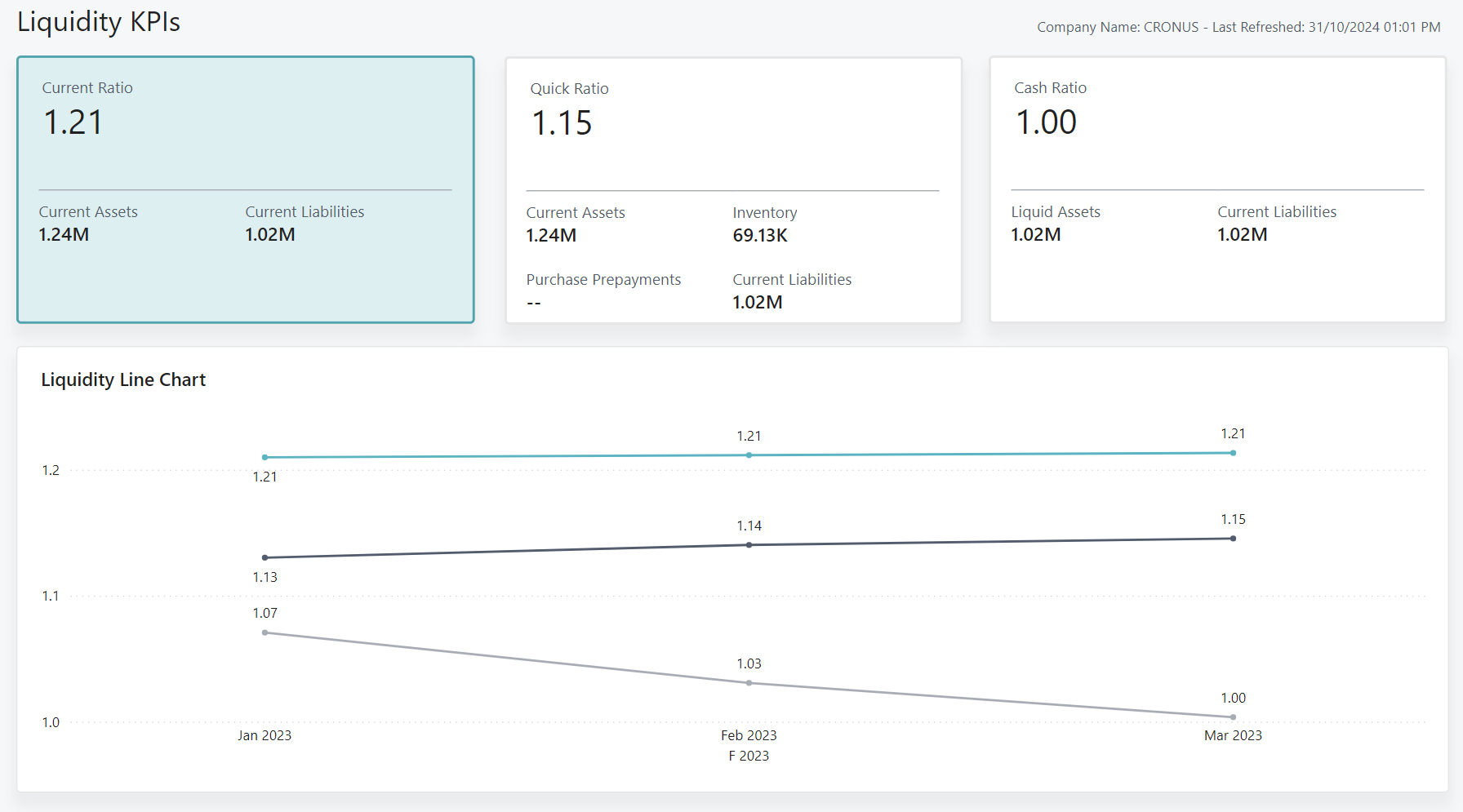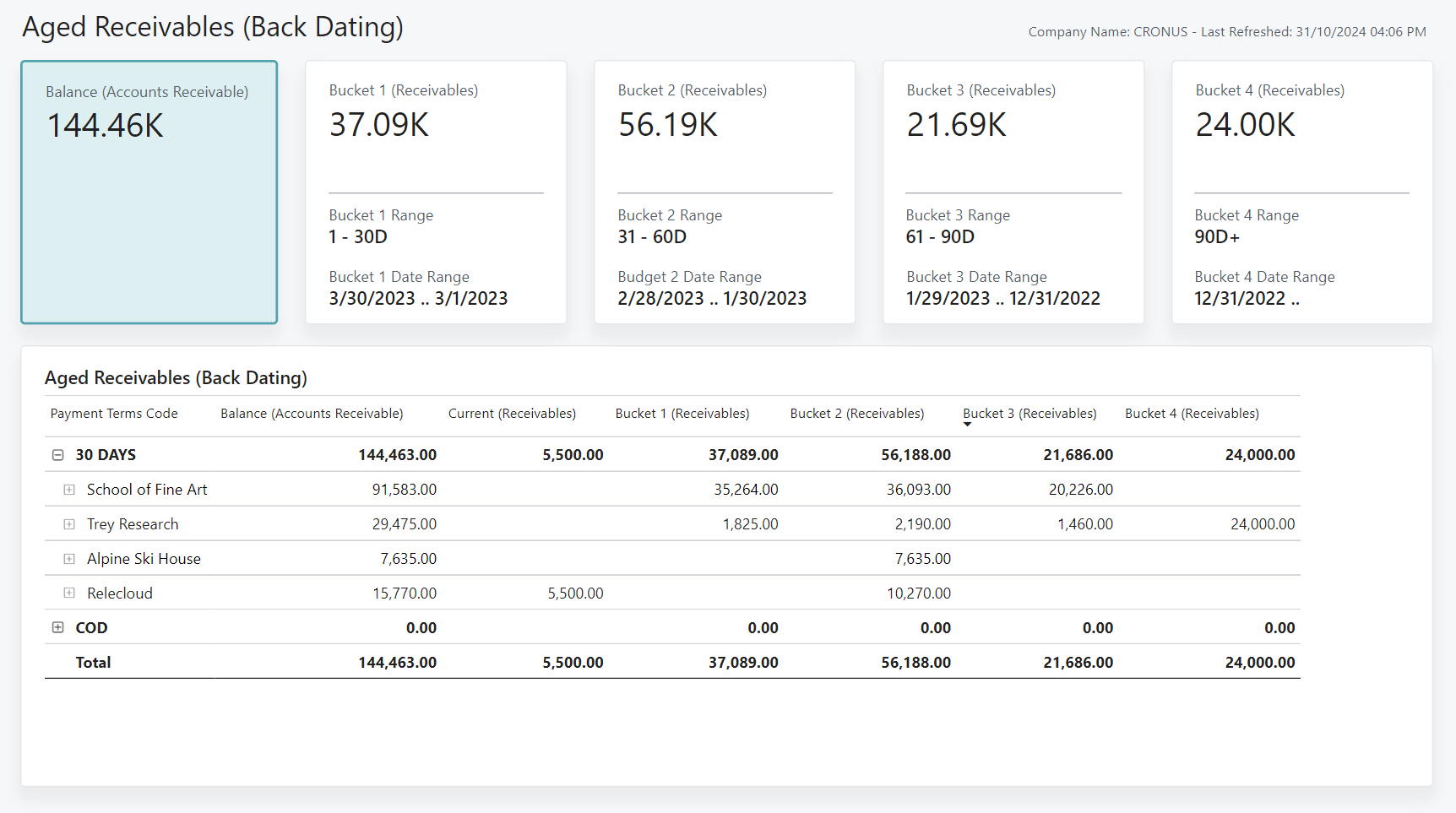Application Finance de Power BI
S’APPLIQUE À : Généralement disponible dans la 2e vague de lancement 2024 de Business Central (version 25.1).
Cet article explique comment utiliser les états Power BI intégrés dans Business Central pour analyser les données financières. Vous n’avez pas besoin d’exécuter un rapport ou de passer à une autre application, telle qu’Excel. La fonctionnalité fournit un moyen interactif et polyvalent de calculer, résumer et examiner les données dans des états neutres avec des KPI prédéfinis.
Les états Power BI sur les données financières prennent en charge de nombreux scénarios d’analyse pour les processus financiers.
Les dirigeants et l’équipe de direction utilisent les données par le biais de tableaux de bord de haut niveau qui présentent des indicateurs de performance clés (KPI) pour la finance. Les indicateurs clés de performance regroupent les données pour fournir un aperçu clair et concis de la santé financière globale et mettre en évidence d’importants indicateurs de performance. Cette approche aide les chefs d’entreprise à évaluer rapidement les performances par rapport aux objectifs stratégiques et à prendre des décisions éclairées sans se perdre dans des détails granulaires.
Les responsables et les chefs d’équipe interagissent avec les données par le biais d’états managériaux détaillés qui présentent les tendances et les résumés. Les données sont agrégées au fil du temps pour révéler des tendances et mettre en évidence les domaines qui nécessitent une attention particulière. Ces états fournissent un contexte par le biais de graphiques, de visualisations et de comparaisons qui vous aident à comprendre les tendances sous-jacentes, à identifier les risques et à effectuer des ajustements tactiques basés sur les données.
Le personnel des finances accède à des états opérationnels qui offrent des données détaillées et granulaires. Ces états fournissent des informations spécifiques à la tâche pour les fonctions quotidiennes. Le personnel peut exploiter les données pour des transactions spécifiques, la surveillance des processus et des informations opérationnelles, assurant ainsi une gestion quotidienne efficace des activités financières.
Vous pouvez utiliser les différents états de l’application Finance de Power BI à diverses fins, en fonction de votre rôle. Cet article décrit des exemples de cas d’activité pour différents rôles dans une organisation.
Analyse financière pour l’équipe de direction
Pour adapter cette catégorie, vous pourriez avoir un rôle tel que :
- Dirigeant
- Directeur
- Autre décideur de haut niveau
Exemple de scénario pour un Directeur financier
En tant que directeur financier, vous vous préparez pour une prochaine réunion du conseil d’administration et avez besoin d’une analyse de la situation financière de votre entreprise pour le trimestre en cours.
L’état Vue d’ensemble financière (état Power BI) vous permet de commencer par une analyse comparative des revenus. Les revenus de ce trimestre de 281 000 USD représentent une augmentation significative par rapport à la même période l’an dernier de 242 000 USD, marquant une croissance de 39 000 USD, ou environ 16,1 %. Cette tendance positive indique une solide performance et suggère que les stratégies actuelles augmentent efficacement les revenus.
Vous souhaitez comparer la marge bénéficiaire nette du trimestre en cours à celle de la même période de l’exercice précédent. Vous constatez rapidement que les marges bénéficiaires nettes sont légèrement inférieures, mais vous avez besoin de plus d’informations pour déterminer pourquoi.
En analysant l’état Rentabilité, vous pouvez facilement voir que les dépenses sont passées de 3,60 K à 11,85 K pour la même période. Bien que les revenus aient augmenté d’environ 16,1 %, l’augmentation des dépenses a freiné la croissance et a produit une augmentation marginale des bénéfices.
Pour vous assurer que l’entreprise est en mesure de couvrir ses obligations à court terme, de financer de nouvelles initiatives et de maintenir la stabilité opérationnelle, vous examinez le rapport de liquidité et les réserves de trésorerie.
Le ratio de trésorerie de 1,0 indique que la société dispose de suffisamment de trésorerie et d’équivalents de trésorerie (1,02 M) pour rembourser immédiatement tous les passifs à court terme (1,02 Mo) au besoin. Le ratio rapide de 1,15 indique que sans inclure les stocks dans les actifs courants, l’entreprise peut toujours couvrir ses dettes à court terme sans dépendre des ventes de stocks. Dans l’ensemble, le ratio actuel de 1,21 indique que la société est dans une position de liquidité équilibrée, mais prudente avec des actifs courants de 1,24 millions USD par rapport à des passifs courants de 1,02 million.
Analyse financière pour l’équipe de direction
En tant que responsable des opérations, vous supervisez la prestation de services sur différents segments de clientèle. Ces groupes de clients sont suivis en tant que sections analytiques (Grand, Moyen et Petit) par l’axe analytique principal Groupe de clients.
En filtrant la Comparaison Budget (état Power BI) par l’Axe analytique principal 2 et la Catégorie de compte général selon Revenus et Dépenses, vous pouvez facilement suivre les performances en matière de budget. Ces données vous permettent d’allouer efficacement les ressources, de contrôler le budget et de prendre des décisions basées sur les données lorsque vous faites des prévisions.
Analyse financière pour le travail financier au quotidien
En tant que membre de l’équipe Comptabilité client, vous gérez les entrées de trésorerie en assurant un recouvrement rapide et efficace des paiements des clients. Pour surveiller et hiérarchiser vos efforts, utilisez Comptabilité client âgée (rétrodatation) (état Power BI).
L’analyse par code conditions de paiement vous permet d’identifier rapidement les clients qui ont des soldes impayés dans des tranches de plus de 30 jours. Vous pouvez désormais donner la priorité non seulement aux clients, mais aussi aux factures que ces derniers doivent payer en premier.
Vue d’ensemble de l’état dans l’application Finance de Power BI
La table suivante décrit les états de l’application Finance de Power BI et leur utilisation.
| Pour... | Ouvrir dans Business Central (CTRL+sélectionner) | En savoir plus |
|---|---|---|
| Explorer un instantané de la santé financière et du rendement de l’organisation. Cette page affiche les indicateurs de performance clés qui donnent aux parties prenantes une vision claire du chiffre d’affaires, de la rentabilité et de la stabilité financière. | Vue d’ensemble financière | À propos de Vue d’ensemble financière |
| Analyser et comparer les comptes de gestion sur une base mensuelle. Utilisez l’état Compte de gestion par mois pour obtenir une vue comparative des variations nettes dans le temps. | Compte de gestion | À propos de Compte résultats |
| Analyser et comparer les comptes de bilan sur une base mensuelle à l’aide de l’état Bilan par mois . Obtenir une vue comparative de l’équilibre à la date au fil du temps. | Bilan | À propos du bilan |
| Comparer les budgets comptables aux chiffres réels sur une base mensuelle et identifier rapidement les écarts. | Comparaison budgétaire | À propos de Comparaison budgétaire |
| Analyser la position de liquidité de votre entreprise et suivre le ratio actuel, le ratio rapide et le ratio de trésorerie au fil du temps. | Indicateurs de performances clés liquidités | À propos d’Indicateurs de performances clés liquidités |
| Analyser les bénéfices bruts et nets de votre entreprise au fil du temps. Obtenir des informations détaillées sur les marges nettes, les marges bénéficiaires brutes et les revenus sous-jacents, ainsi que les chiffres des coûts et des dépenses qui les déterminent. | Rentabilité | À propos de Rentabilité |
| Analyser les soldes des comptes de passif à une date précise. L’état présente également des indicateurs de rendement clés influencés par les passifs, comme le taux d’endettement et le ratio emprunts/capitaux propres. | Passif | À propos de Passif |
| Analyser les indicateurs de rentabilité de l’EBITDA et de l’EBIT. Ces chiffres révèlent des tendances, tout en montrant les revenus d’exploitation et les charges d’exploitation pour fournir un contexte pour les deux mesures. | EBITDA | À propos d’EBITDA |
| Analyser le nombre de jours nécessaires au recouvrement des comptes clients. Rechercher les tendances de la période de collecte moyenne au fil du temps. Des détails tels que le nombre de jours, les comptes clients et les comptes clients (moyenne) fournissent un contexte et améliorent l’analyse. | Délai de règlement moyen | À propos de Délai de règlement moyen |
| Catégoriser les soldes des clients dans des compartiments cumulés et afficher une répartition par conditions de paiement. Ancienneté par date document, date d’échéance ou date de comptabilisation, et personnalisez la taille du compartiment cumulatif en spécifiant le nombre de jours. | Comptabilité client âgée (rétrodatation) | À propos de Comptabilité client âgée (rétrodatation) |
| Catégoriser les soldes des fournisseurs dans des compartiments cumulés et afficher une répartition par conditions de paiement. Ancienneté par date document, date d’échéance ou date de comptabilisation, et personnalisez la taille du compartiment cumulatif en spécifiant le nombre de jours. | Comptabilité fournisseur âgée (rétrodatation) | À propos de Comptabilité fournisseur âgée (rétrodatation) |
| Analyser les écritures comptabilité en détail et découper les écritures comptables en fonction des huit raccourcis axe. | Écritures comptables | À propos d’Écritures comptables |
| Analyser les écritures validées dans les écritures fournisseur et les écritures auxiliaires fournisseur détaillées. | Écritures comptables fournisseur détaillées | À propos d’Écritures comptables fournisseur détaillées |
| Analyser les écritures validées dans les écritures client et les écritures auxiliaires client détaillées. | Écritures comptables client détaillées | À propos d’Écritures comptables client détaillées |
Astuce
Vous pouvez facilement suivre les indicateurs clés de performance affichés dans les états Power BI par rapport à vos objectifs commerciaux. Pour en savoir plus, consultez Suivre les indicateurs clés de performance de votre entreprise à l’aide des mesures Power BI.
Configurer l’application Finance de Power BI
Pour que l’application Finance de Power BI affiche les bons indicateurs clés de performance et états, effectuez deux opérations dans Business Central :
- Configurer des catégories de comptes généraux pour votre plan comptable
- Mapper les catégories de compte général aux catégories correspondantes utilisées dans le modèle sémantique Finance de Power BI
Pour en savoir plus, accédez à Configuration de l’application de finance Power BI.
Voir aussi
Installation des applications Power BI pour Business Central
Configuration de l’application Finance de Power BI
Suivre vos KPI métier avec les mesures Power BI
Analyse ad hoc sur données financières
États financiers clés intégrés
États sur les immobilisations intégrés
États des comptes clients intégrés
États des comptes fournisseurs intégrés
Présentation des analyses financières
Vue d’ensemble de Finance
Trouvez des modules d’apprentissage en ligne gratuits pour Business Central ici